第五课 “小老鼠”画图 教学设计
文档属性
| 名称 | 第五课 “小老鼠”画图 教学设计 | 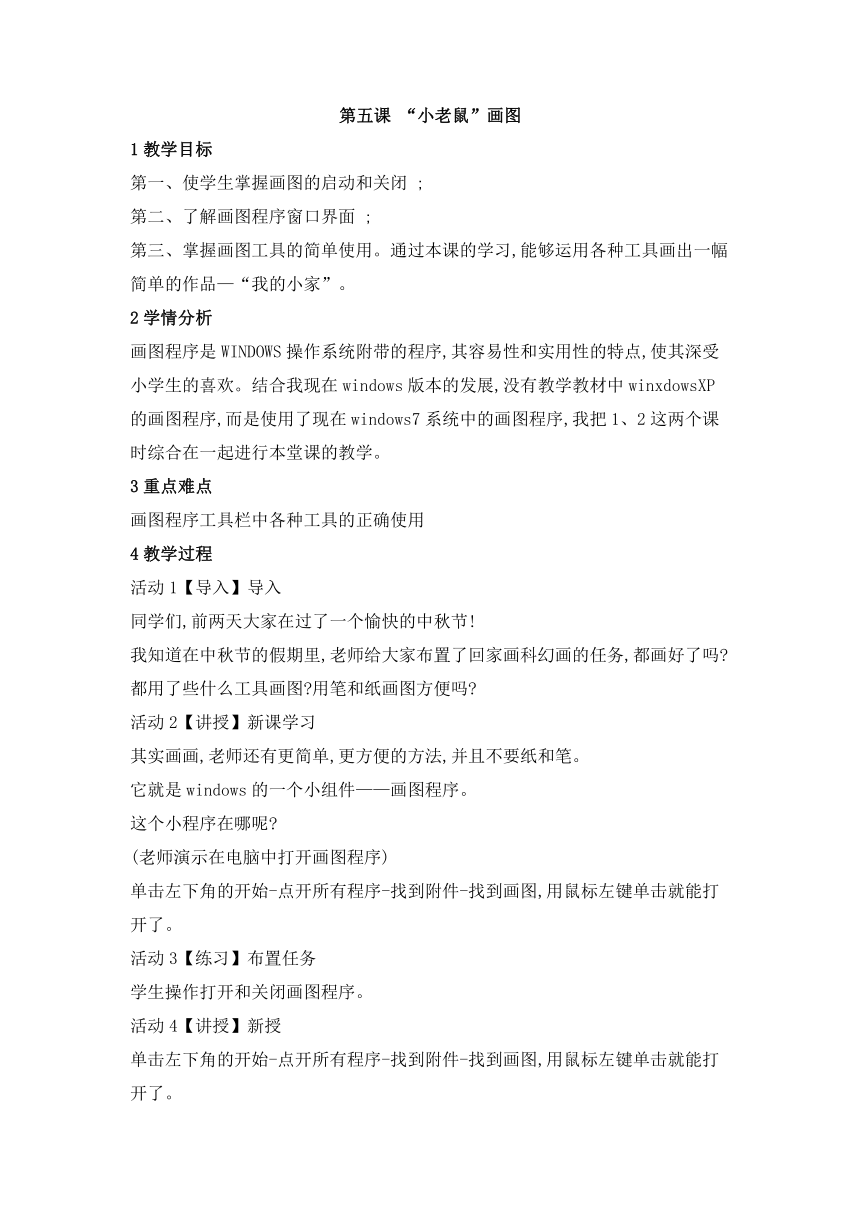 | |
| 格式 | zip | ||
| 文件大小 | 10.4KB | ||
| 资源类型 | 教案 | ||
| 版本资源 | 川教版 | ||
| 科目 | 信息科技(信息技术) | ||
| 更新时间 | 2018-11-08 15:55:50 | ||
图片预览
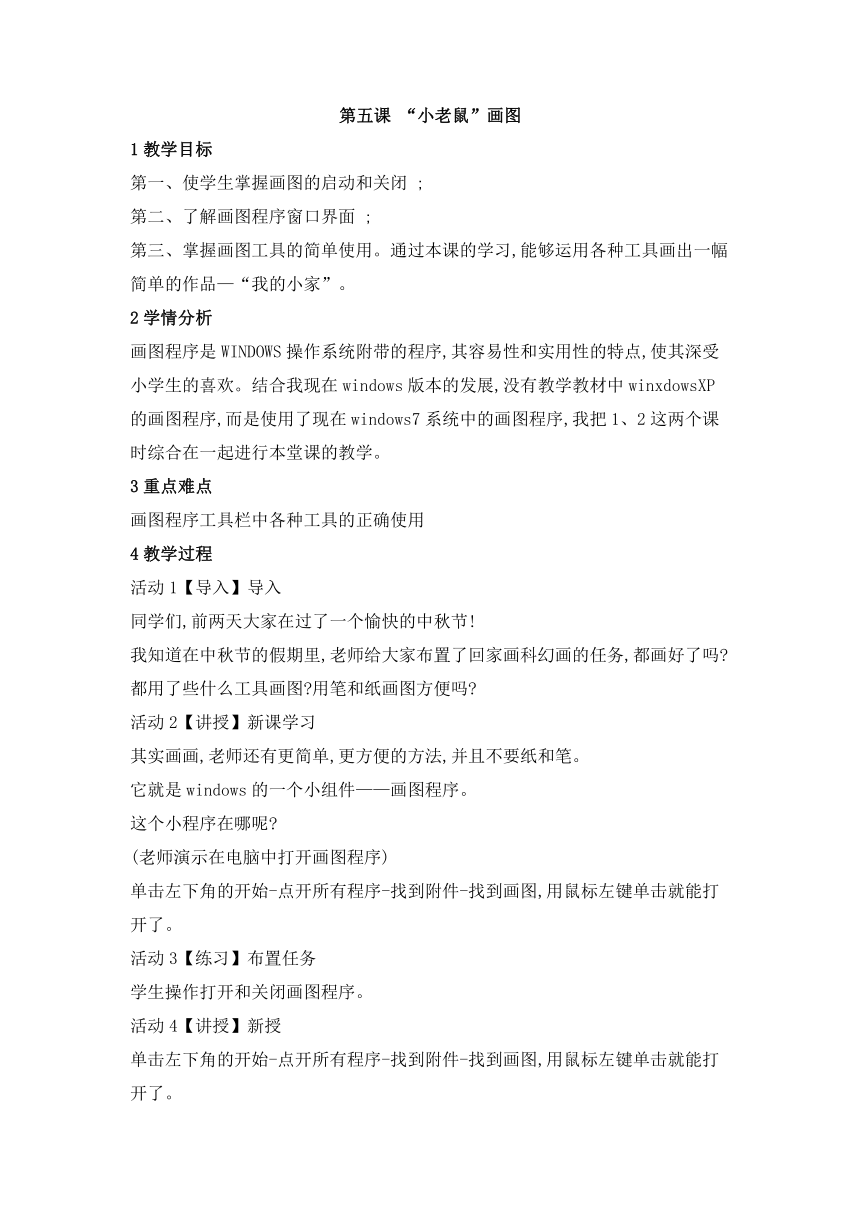
文档简介
第五课 “小老鼠”画图
1教学目标
第一、使学生掌握画图的启动和关闭 ;
第二、了解画图程序窗口界面 ;
第三、掌握画图工具的简单使用。通过本课的学习,能够运用各种工具画出一幅简单的作品—“我的小家”。
2学情分析
画图程序是WINDOWS操作系统附带的程序,其容易性和实用性的特点,使其深受小学生的喜欢。结合我现在windows版本的发展,没有教学教材中winxdowsXP的画图程序,而是使用了现在windows7系统中的画图程序,我把1、2这两个课时综合在一起进行本堂课的教学。
3重点难点
画图程序工具栏中各种工具的正确使用
4教学过程
活动1【导入】导入
同学们,前两天大家在过了一个愉快的中秋节!
我知道在中秋节的假期里,老师给大家布置了回家画科幻画的任务,都画好了吗?都用了些什么工具画图?用笔和纸画图方便吗?
活动2【讲授】新课学习
其实画画,老师还有更简单,更方便的方法,并且不要纸和笔。
它就是windows的一个小组件——画图程序。
这个小程序在哪呢?
(老师演示在电脑中打开画图程序)
单击左下角的开始-点开所有程序-找到附件-找到画图,用鼠标左键单击就能打开了。
活动3【练习】布置任务
学生操作打开和关闭画图程序。
活动4【讲授】新授
单击左下角的开始-点开所有程序-找到附件-找到画图,用鼠标左键单击就能打开了。
这一大块白色的区域就是画布,相当于我们的纸,上边的这一块是工具箱,相当于是我们的各种画笔。旁边的这一块有不同的色块,它就是我们的颜料盒,
好了,现在老师画一幅简单的大自然山水画。老师边画边会讲用到的是些什么工具。
(老师演示画图——美丽的山水)
画画一般是先在画出线稿,再填充颜色。也可以直接选好颜色作画。
作画的时候,先选取工具,一个小方块框住的工具,表示我们现在正在使用的工具,用鼠标拖动这个工具就能画布上画出我们想要的图形。旁边的颜色一和颜色二就是我们可以直接使用的颜色。
线条的粗细,我们可以通过粗细工具来进行选择调整。
画山后填色,故意画出不封闭的图形,然后填充颜色,出现错误的操作,引起学生注意。提示:在我们做颜色填充的时候一定要画出封闭的图形。然后演示正确的操作,提示学生注意各个工具的配合使用。
注意讲解太阳的画法:选好太阳外边线的颜色,填充色的颜色,即颜料盒的颜色一,颜色二。颜色一是边框,颜色二是填充色。用轮廓和填充控制是不是要画出外框和内部的填充色。
白云老师运用了刷子中的工具。
活动5【活动】学生练习
老师的作品完成后,让同学们先用两分钟时间熟悉画图工具。遇到问题,全班一起解决。
看到有好的作品,可以展示给其他的同学们欣赏,说出画得好的地方。
活动6【作业】课后练习
同学们二年级学过的古诗句‘两个黄鹂鸣翠柳,一行白鹭上青天。’把诗中意境画出来。
1教学目标
第一、使学生掌握画图的启动和关闭 ;
第二、了解画图程序窗口界面 ;
第三、掌握画图工具的简单使用。通过本课的学习,能够运用各种工具画出一幅简单的作品—“我的小家”。
2学情分析
画图程序是WINDOWS操作系统附带的程序,其容易性和实用性的特点,使其深受小学生的喜欢。结合我现在windows版本的发展,没有教学教材中winxdowsXP的画图程序,而是使用了现在windows7系统中的画图程序,我把1、2这两个课时综合在一起进行本堂课的教学。
3重点难点
画图程序工具栏中各种工具的正确使用
4教学过程
活动1【导入】导入
同学们,前两天大家在过了一个愉快的中秋节!
我知道在中秋节的假期里,老师给大家布置了回家画科幻画的任务,都画好了吗?都用了些什么工具画图?用笔和纸画图方便吗?
活动2【讲授】新课学习
其实画画,老师还有更简单,更方便的方法,并且不要纸和笔。
它就是windows的一个小组件——画图程序。
这个小程序在哪呢?
(老师演示在电脑中打开画图程序)
单击左下角的开始-点开所有程序-找到附件-找到画图,用鼠标左键单击就能打开了。
活动3【练习】布置任务
学生操作打开和关闭画图程序。
活动4【讲授】新授
单击左下角的开始-点开所有程序-找到附件-找到画图,用鼠标左键单击就能打开了。
这一大块白色的区域就是画布,相当于我们的纸,上边的这一块是工具箱,相当于是我们的各种画笔。旁边的这一块有不同的色块,它就是我们的颜料盒,
好了,现在老师画一幅简单的大自然山水画。老师边画边会讲用到的是些什么工具。
(老师演示画图——美丽的山水)
画画一般是先在画出线稿,再填充颜色。也可以直接选好颜色作画。
作画的时候,先选取工具,一个小方块框住的工具,表示我们现在正在使用的工具,用鼠标拖动这个工具就能画布上画出我们想要的图形。旁边的颜色一和颜色二就是我们可以直接使用的颜色。
线条的粗细,我们可以通过粗细工具来进行选择调整。
画山后填色,故意画出不封闭的图形,然后填充颜色,出现错误的操作,引起学生注意。提示:在我们做颜色填充的时候一定要画出封闭的图形。然后演示正确的操作,提示学生注意各个工具的配合使用。
注意讲解太阳的画法:选好太阳外边线的颜色,填充色的颜色,即颜料盒的颜色一,颜色二。颜色一是边框,颜色二是填充色。用轮廓和填充控制是不是要画出外框和内部的填充色。
白云老师运用了刷子中的工具。
活动5【活动】学生练习
老师的作品完成后,让同学们先用两分钟时间熟悉画图工具。遇到问题,全班一起解决。
看到有好的作品,可以展示给其他的同学们欣赏,说出画得好的地方。
活动6【作业】课后练习
同学们二年级学过的古诗句‘两个黄鹂鸣翠柳,一行白鹭上青天。’把诗中意境画出来。
